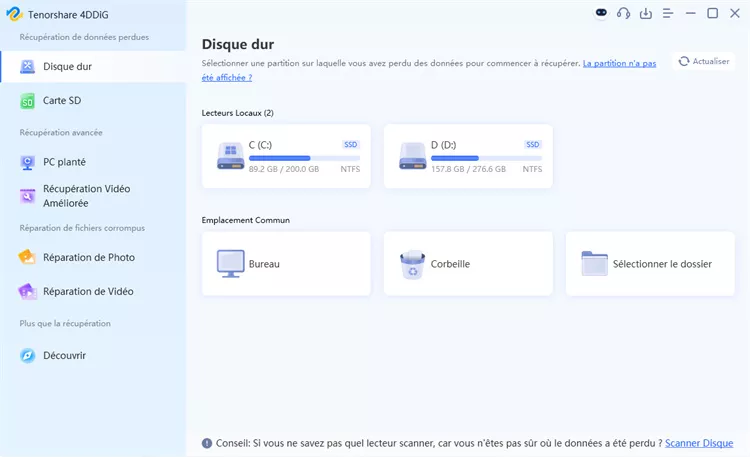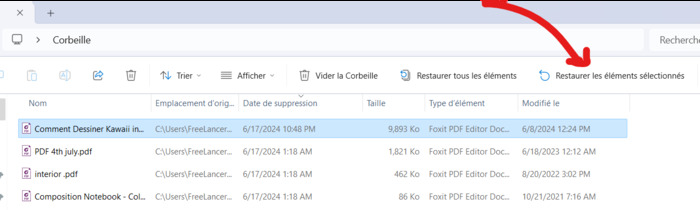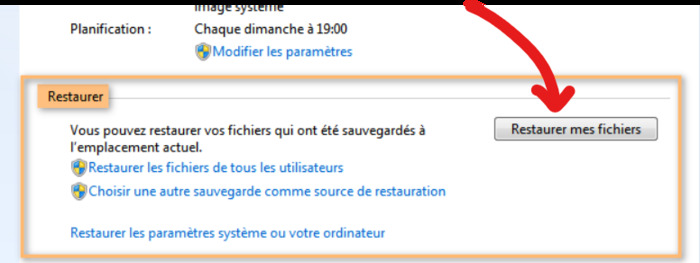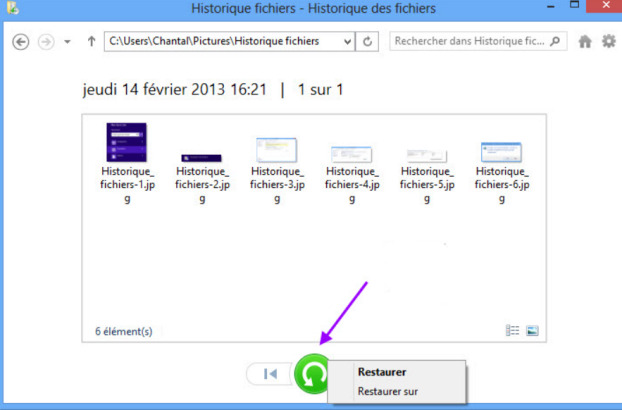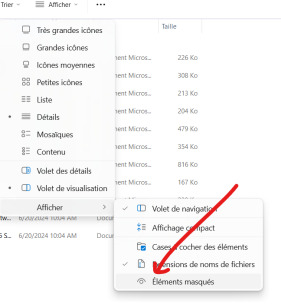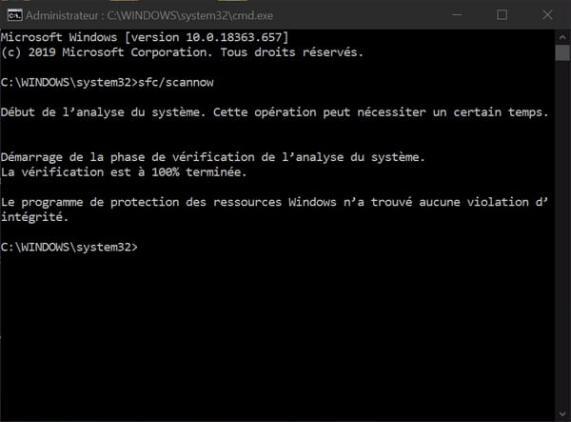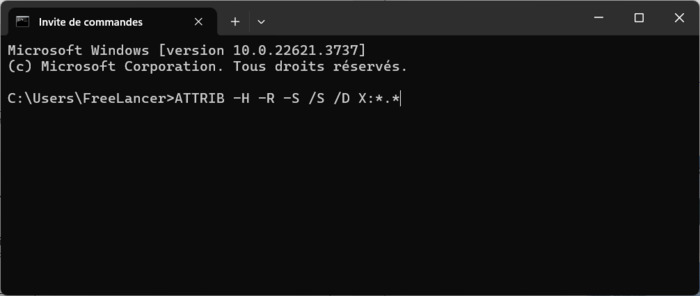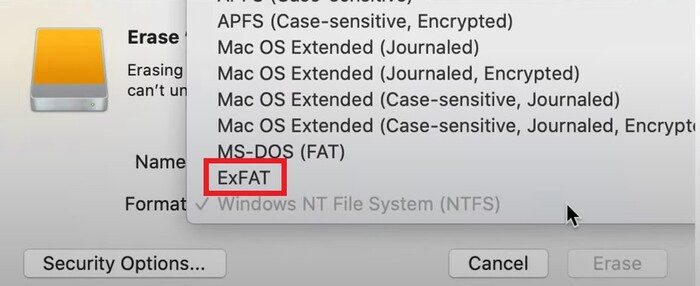Récupération de données sur disques durs externes : 8 meilleures méthodes
Un disque dur externe est un dispositif de stockage populaire utilisé par les utilisateurs de Windows et de Mac pour stocker et transférer de grandes quantités de données, ainsi que pour créer des sauvegardes. Cependant, malgré sa commodité et sa fiabilité, un disque dur externe n'est pas à l'abri d'une perte de données. Une suppression accidentelle, un formatage, une corruption, un logiciel malveillant ou d'autres circonstances imprévues peuvent entraîner la perte de fichiers précieux. Si vous vous trouvez dans une situation où vos données importantes ont disparu de votre disque dur externe, ne paniquez pas. Dans la plupart des cas, vos fichiers perdus peuvent être récupérés.
Dans cet article, nous allons explorer les 8 principales méthodes de récupération des données d'un disque dur externe en 2025. Nous vous guiderons dans le processus d'identification de la cause de la perte de vos données et dans le choix de la bonne solution pour récupérer vos fichiers. Alors, découvrons comment récupérer vos données perdues !

Partie 1 : Quelles sont les causes de la perte de données sur un disque dur externe ?
La perte de données sur un disque dur externe peut être une expérience frustrante et stressante. Comprendre les causes courantes de la perte de données peut vous aider à prendre des mesures préventives et à vous préparer à la récupération des données si nécessaire.
Voici quelques-unes des raisons les plus fréquentes de la perte de données sur un disque dur externe :
- Suppression ou formatage accidentel de fichiers ou de partitions
- corruption du système de fichiers due à une éjection incorrecte ou à une panne de courant
- attaques de logiciels malveillants ou de virus qui endommagent ou cryptent les fichiers
- Dommages physiques causés au disque dur par des chutes, des chocs ou l'usure.
- Dommages logiques causés par des pannes soudaines du système ou des dysfonctionnements du logiciel.
En étant conscient de ces causes potentielles, vous pouvez minimiser le risque de perte de données et être prêt à agir si cela se produit.
Partie 2 : Quels sont les meilleurs moyens de récupérer les données d'un disque dur externe ?
Maintenant que nous avons exploré les causes courantes de la perte de données sur les disques durs externes, nous allons nous pencher sur les meilleures méthodes de récupération de vos précieux fichiers. Dans la section suivante, nous discuterons des différentes solutions qui peuvent vous aider à récupérer vos données de manière sûre et efficace.
Méthode 1 : Utiliser 4DDiG Data Recovery pour la récupération de données sur disque dur externe
L'une des solutions les plus fiables et les plus efficaces pour récupérer les données d'un disque dur externe est 4DDiG Windows Data Recovery. Ce logiciel puissant est conçu pour récupérer les fichiers perdus, supprimés ou corrompus à partir de divers périphériques de stockage, y compris les disques durs externes, avec un taux de réussite élevé.
Le logiciel fournit également une fonction de prévisualisation, vous permettant de voir les fichiers récupérables avant de les restaurer, vous assurant de récupérer exactement ce dont vous avez besoin.
Téléchargement Sécurisé
Téléchargement Sécurisé
Pour utiliser 4DDiG Windows Data Recovery pour la récupération de données de disques durs externes, suivez ces étapes simples :
-
Connectez votre disque dur externe à votre ordinateur et lancez le logiciel 4DDiG. Sélectionnez le disque dur externe dans la liste des disques disponibles et cliquez sur "Scan" pour commencer à rechercher les données perdues.

-
4DDiG effectuera un scan approfondi de votre disque dur externe. Vous pouvez interrompre ou arrêter l'analyse à tout moment si vous trouvez les fichiers dont vous avez besoin. Prévisualisez les fichiers récupérables pour vous assurer que ce sont ceux que vous voulez restaurer.

-
Sélectionnez les fichiers que vous souhaitez récupérer et cliquez sur "Récupérer". Choisissez un emplacement sûr sur votre ordinateur pour enregistrer les fichiers récupérés. Évitez de les enregistrer sur le même disque dur externe afin d'éviter l'écrasement et la perte permanente de données.
Avec ces trois étapes faciles, vous pouvez rapidement et efficacement récupérer les données perdues de votre disque dur externe en utilisant 4DDiG Windows Data Recovery.

Méthode 2 : Récupérer les données d'un disque dur externe à partir d'une solution de sauvegarde
Si vous avez pris soin de sauvegarder les données de votre disque dur externe sur votre ordinateur, sur un autre périphérique de stockage ou sur le cloud, vous avez de la chance. C'est le moyen le plus efficace de vous protéger contre la perte de données.
En cas de fichiers supprimés accidentellement ou de problèmes de disque inattendus, vous pouvez facilement récupérer vos données sauvegardées sur le disque dur externe.
Gardez à l'esprit que cette méthode ne permet de restaurer que les fichiers de votre dernière sauvegarde, de sorte que les données stockées après la dernière sauvegarde ne pourront pas être récupérées. Néanmoins, il s'agit d'un excellent moyen de récupérer une grande partie, voire la totalité, de vos données perdues.
Méthode 3 : Effectuer la récupération des données du disque dur externe à partir de la corbeille
Lorsque vous supprimez un fichier de votre disque dur externe, il n'est pas immédiatement effacé, mais envoyé dans la corbeille. C'est pourquoi la corbeille est un excellent point de départ pour récupérer les fichiers supprimés d'un disque dur externe.
Suivez les étapes suivantes pour restaurer vos fichiers supprimés à partir de la corbeille du disque dur externe :
- Connectez votre disque dur externe à votre ordinateur. Cela vous permettra d'accéder aux données combinées de la corbeille à partir de votre ordinateur et du disque dur externe.
- Ouvrez la corbeille en double-cliquant sur son icône sur votre bureau ou en la recherchant dans le menu Démarrer.
- Localisez les fichiers que vous souhaitez récupérer dans la corbeille. Vous pouvez utiliser la barre de recherche ou parcourir manuellement le contenu.
- Sélectionnez les fichiers que vous souhaitez restaurer en cliquant dessus. Pour sélectionner plusieurs fichiers, maintenez la touche Ctrl enfoncée tout en cliquant sur chaque fichier.
-
Cliquez avec le bouton droit de la souris sur les fichiers sélectionnés et choisissez "Restaurer" dans le menu contextuel.

Méthode 4 : Essayez de récupérer les données d'un disque dur externe en utilisant la fonction Historique des fichiers
L'historique des fichiers est une fonction de sauvegarde intégrée dans Windows 8, 8.1, 10 et 11 qui crée automatiquement des sauvegardes de vos fichiers, y compris les versions précédentes. Elle vous permet d'enregistrer des données sur un disque dur externe ou un emplacement réseau, ce qui facilite la récupération des fichiers de votre disque dur externe en cas de perte de données.
Pour récupérer des fichiers perdus sur votre disque dur externe à l'aide de l'Historique des fichiers, procédez comme suit :
- Connectez votre disque dur externe à votre ordinateur.
- Ouvrez l'application Paramètres en appuyant sur Windows + I, puis naviguez jusqu'à Mise à jour et sécurité > Sauvegarde.
- Cliquez sur "Plus d'options" dans la section "Sauvegarde à l'aide de l'historique des fichiers".
-
Faites défiler vers le bas et cliquez sur "Restaurer mes fichiers à partir d'une sauvegarde actuelle".

-
Parcourez les versions de sauvegarde disponibles, sélectionnez les fichiers ou dossiers que vous souhaitez récupérer et cliquez sur le bouton "Restaurer vers" pour les enregistrer à leur emplacement d'origine ou à une nouvelle destination de votre choix.

Méthode 5 : Vérifier les éléments invisibles pour votre récupération de données sur disque dur externe
Si vous n'avez pas supprimé les fichiers de votre disque dur externe, mais qu'ils semblent avoir disparu, il se peut qu'ils soient cachés. Cela peut être dû à diverses raisons, telles qu'une infection par un virus ou un logiciel malveillant, des erreurs de système de fichiers ou une corruption. En activant l'option "Éléments masqués", vous pouvez afficher et récupérer ces fichiers cachés.
Voici comment récupérer les fichiers cachés de votre disque dur externe :
- Connectez votre disque dur externe à votre ordinateur.
- Ouvrez l'Explorateur de fichiers et accédez au disque dur externe.
- Cliquez sur l'onglet "Affichage" dans le ruban de l'Explorateur de fichiers.
-
Cochez la case située à côté de "Éléments masqués" dans la section Afficher/Masquer. Après avoir activé cette option, vous pourrez voir et accéder à tous les fichiers cachés sur votre disque dur externe et vous pourrez les récupérer facilement.

Méthode 6 : Utiliser le Contrôleur de fichiers système de Windows pour exécuter la récupération du disque externe
Le System File Checker (SFC) de Windows est un utilitaire intégré qui analyse et répare les fichiers système corrompus sur votre PC. Il peut également aider à récupérer les données d'un disque dur externe, en particulier si la perte de données a été causée par un logiciel malveillant ou une panne inattendue du système.
Pour utiliser SFC afin de récupérer les données d'un disque dur externe, procédez comme suit :
- Connectez votre disque dur externe à votre ordinateur.
- Ouvrez une invite de commande élevée en recherchant "Invite de commande" dans le menu Démarrer, en cliquant dessus avec le bouton droit de la souris et en sélectionnant "Exécuter en tant qu'administrateur".
- Si vous utilisez Windows 8 ou une version plus récente, exécutez d'abord la commande suivante : DISM.exe /Online /Cleanup-image /Restorehealth. Cette commande utilise l'outil DISM (Deployment Image Servicing and Management) pour rechercher les fichiers corrompus et restaurer les fichiers manquants.
- Une fois la commande DISM terminée, exécutez la commande suivante : sfc /scannow. Cette commande lance une analyse du système qui recherche les fichiers corrompus et les remplace par des copies mises en cache. Exécutez cette commande quelle que soit votre version de Windows.
- Attendez la fin de l'analyse. Ne fermez pas la fenêtre de l'invite de commande pendant ce processus.
-
Une fois l'analyse terminée, tapez "exit" et appuyez sur Entrée pour fermer l'invite de commandes.

Si l'analyse SFC parvient à réparer les fichiers corrompus ou à remplacer les fichiers manquants, le message suivant s'affiche : "Windows Resource Protection n'a détecté aucune violation de l'intégrité".
Toutefois, si l'analyse échoue, essayez d'abord d'exécuter la commande DISM, quelle que soit votre version de Windows, puis relancez l'analyse SFC. Vous pouvez également essayer d'exécuter l'analyse SFC en mode sans échec après avoir redémarré votre PC.
Méthode 7 : Démarrer la récupération des données du disque dur externe avec l'invite de commande Windows
L'invite de commande Windows offre un moyen simple de récupérer les fichiers perdus, inaccessibles ou supprimés de votre disque dur externe. En exécutant une seule commande, vous pouvez corriger les attributs de ces fichiers et restaurer vos données.
Suivez les étapes suivantes pour récupérer les données de votre disque dur externe à l'aide de l'Invite de commande :
- Connectez votre disque dur externe à votre ordinateur.
- Appuyez sur Windows + R pour ouvrir la boîte de dialogue Exécuter, tapez "cmd" et appuyez sur Entrée.
-
Dans la fenêtre de l'invite de commandes, saisissez la commande suivante, en remplaçant "X" par la lettre du lecteur de votre disque dur externe : ATTRIB -H -R -S /S /D X:*.*

- Appuyez sur Entrée pour exécuter la commande. Cette commande supprimera les attributs cachés, en lecture seule et système des fichiers de votre disque dur externe et restaurera vos données dans un nouveau dossier.
Méthode 8 : Demandez des services de récupération de données sur disque dur externe
Si les dommages physiques subis par votre disque dur externe empêchent la récupération des données, ou si les méthodes précédentes ont échoué, il est temps d'envisager le recours à des services de récupération de données professionnels.
Les experts disposent des outils, des connaissances et de l'expérience nécessaires pour récupérer les données des disques durs les plus gravement endommagés. Pour mettre toutes les chances de votre côté, choisissez un prestataire de services réputé.
Contactez-le pour discuter de votre situation, obtenir un devis et savoir s'il propose une politique "pas de données, pas de frais".
En confiant votre disque dur externe à des professionnels, vous minimisez le risque de perte permanente de données et augmentez les chances de réussite de la récupération.
Partie 3 : FAQ sur la récupération de données sur disque dur externe
Q : Quel est le coût de la récupération des données d'un disque dur externe près de chez moi ?
Réponse : Le coût de la récupération des données d'un disque dur externe varie en fonction de la gravité du problème et du fournisseur de services. Les prix peuvent varier de 100 à 1 000 dollars, voire plus pour les cas complexes.
Q : Comment peut-on éviter de devoir récupérer les données d'un disque dur externe ?
Réponse : Pour éviter la perte de données sur un disque externe, sauvegardez régulièrement vos données sur un autre périphérique de stockage ou un service en nuage. Éjectez toujours le disque en toute sécurité avant de le débrancher et conservez-le à l'abri des températures extrêmes et de l'humidité.
Q : Comment réparer mon disque dur externe non détecté ?
Réponse : Si votre disque dur externe n'est pas détecté, essayez de le connecter à un autre port USB ou à un autre ordinateur. Vérifiez le câble et l'alimentation électrique, et mettez à jour ou réinstallez les pilotes de périphérique si nécessaire.
Q : Est-il possible de récupérer les données d'un disque dur externe ?
Réponse : Oui, il est possible de récupérer les données d'un disque dur externe dans la plupart des cas. Le taux de réussite dépend de la cause de la perte de données et de l'étendue des dommages subis par le disque.
Conclusion
La perte de données d'un disque externe peut être difficile, mais il existe des moyens de récupérer vos fichiers. Des solutions faciles à réaliser soi-même à l'aide d'un expert, il y a des options qui s'offrent à vous. La clé est de prévenir la perte en sauvegardant régulièrement vos données ailleurs et en manipulant votre disque avec précaution. Si vous perdez quand même des données, 4DDiG Windows Data Recovery est un excellent outil à utiliser. Il est facile à utiliser, fonctionne avec de nombreux types de fichiers et vous aide à récupérer vos données rapidement. Donc, si vous faites face à une perte de données, essayez 4DDiG et vous pourrez peut-être récupérer vos fichiers importants.
Articles Liés
- Accueil >>
- Disque Dur >>
- Récupération de données sur disques durs externes : 8 meilleures méthodes